Хотите персонализировать главный экран вашего iPhone, выйдя за рамки стандартного макета? Изменение значков приложений — это творческий способ настроить внешний вид вашего устройства и сделать его уникальным. Независимо от того, стремитесь ли вы к тематической эстетике или просто хотите обновить вид ваших наиболее часто используемых приложений, изменение значков приложений на вашем iPhone — это простой, но эффективный способ обновить ваш главный экран.
![]()
В этой статье мы проведем вас через шаги по изменению значков приложений на вашем iPhone, предлагая вам свободу настроить ваше устройство в соответствии с вашим стилем и предпочтениями. Но прежде чем продолжить чтение, вам нужно будет найти или создать изображение для вашего нового значка приложения. К счастью, в Интернете доступно множество бесплатных значков, которые можно найти простым поиском.
Как только у вас будет изображение значка, пришло время использовать его. Следующие шаги объясняют, как добавить пользовательский значок для любого приложения. Этот процесс фактически включает создание Быстрой команды для открытия приложения, а затем добавление изображения к этой Быстрой команде, чтобы оно выглядело так, как вы хотите, на главном экране.
Как изменить значок приложения с помощью Быстрых команд
Приложение «Быстрые команды» может быть сложным в использовании, поскольку оно позволяет пользователям создавать многошаговые процессы для выполнения на своем устройстве, но когда дело доходит до изменения значков приложений, это действительно простая процедура.
- Запустите приложение Быстрые команды на вашем iPhone или iPad, затем нажмите значок + в правом верхнем углу экрана.
- Нажмите Добавить действие, затем используйте текстовое поле для поиска Открыть приложение.
- Выберите Открыть приложение.
- Нажмите Приложение.
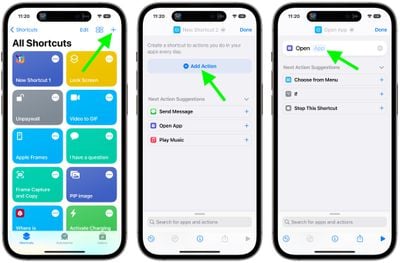
- Используйте поле поиска, чтобы найти приложение, значок которого вы хотите изменить, затем выберите его в списке.
- Нажмите стрелку вниз вверху рядом с «Открыть приложение».
- Нажмите Добавить на домашний экран.
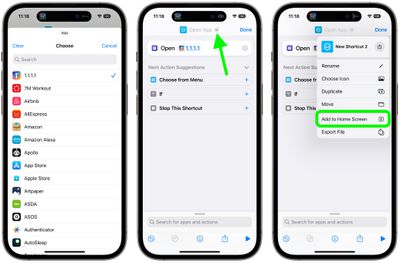
- Нажмите значок изображения-заполнителя слева.
- В появившемся выпадающем меню выберите Снять фото, Выбрать фото или Выбрать файл, в зависимости от того, где находится изображение вашего нового значка приложения.
- Выберите изображение для замены.
- В текстовом поле переименуйте приложение так, как вы хотите, чтобы оно отображалось на главном экране.
- Наконец, нажмите Добавить.
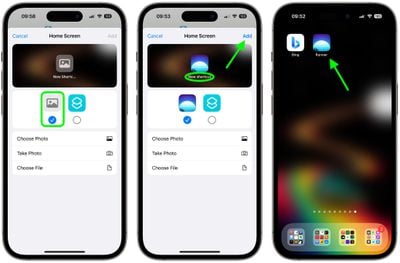
Ваша Быстрая команда теперь создана. Вы вернетесь на главный экран, где увидите Быструю команду в следующем доступном месте.
Если у вас уже было это приложение на главном экране, теперь у вас будет два разных значка для него. Чтобы оставить только вновь созданный значок, просто переместите старый значок в Библиотеку приложений. Для этого нажмите и удерживайте значок, нажмите Удалить приложение, затем выберите Удалить с главного экрана. Примечание: Вы не должны удалять оригинальное приложение.
Поскольку этот процесс может быть довольно трудоемким, особенно когда он включает поиск или создание пользовательских значков, вы, вероятно, не захотите делать это для каждого приложения. Но если у вас есть время и терпение, что вас останавливает?
















